vivo手机怎么设置应用权限?新手入门必看步骤详解
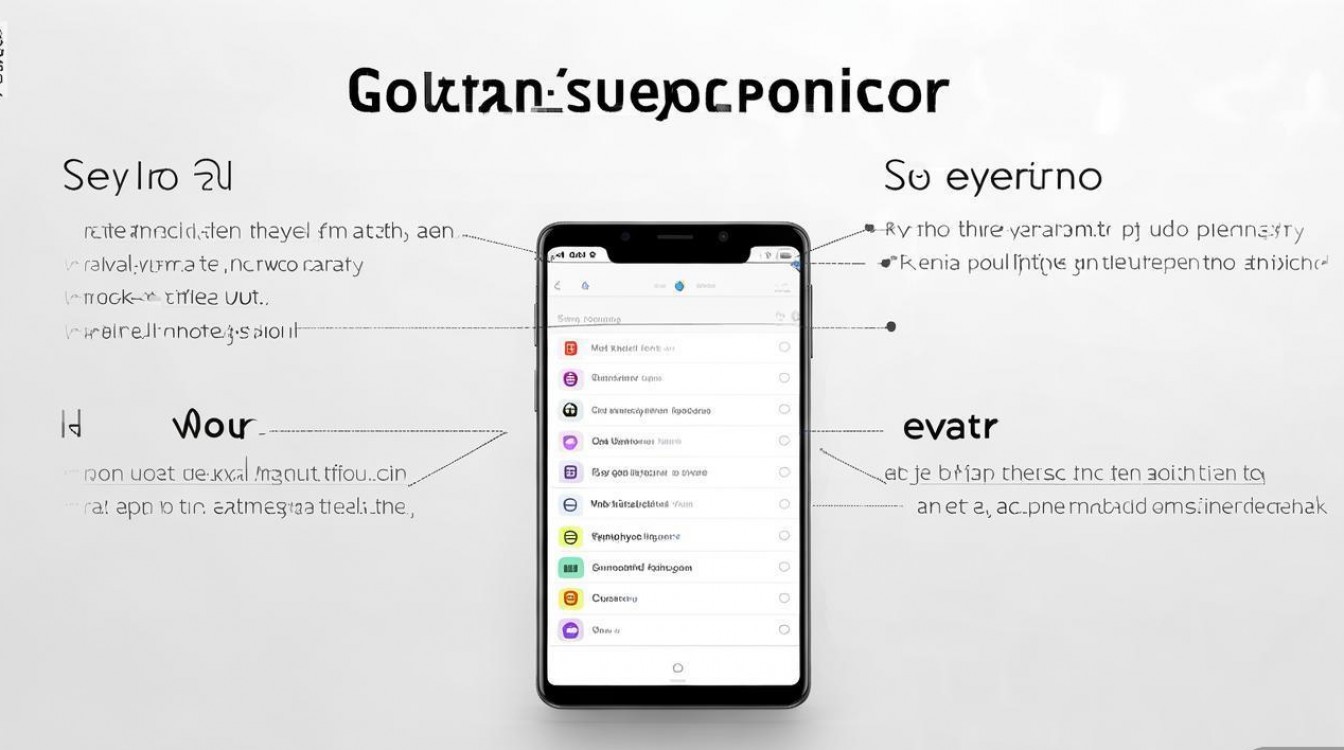
在智能手机普及的今天,应用权限管理已成为保障用户隐私与手机安全的核心环节,vivo手机基于OriginOS系统,为用户提供了精细化的权限控制功能,允许用户根据实际需求灵活调整应用对设备功能、个人信息及系统资源的访问权限,本文将详细介绍vivo手机应用权限的设置方法、权限类型解析及实用技巧,帮助用户全面掌握权限管理,构建安全、高效的使用环境。
进入应用权限管理界面的多种路径
vivo手机提供了多种便捷的入口,方便用户快速访问权限设置界面,主要路径如下:
-
通过「设置」应用
- 打开手机「设置」应用,向下滑动找到并点击「隐私」或「安全与隐私」(不同系统版本名称略有差异)。
- 在隐私设置中,选择「应用权限管理」或「权限管理」,即可查看所有已安装应用的权限列表。
-
通过应用信息页面
- 在桌面找到目标应用,长按应用图标选择「应用信息」或直接点击进入。
- 在应用信息页面中,点击「权限管理」或「权限」选项,可直接查看并管理该应用的所有权限状态。
-
通过搜索功能快速定位
在「设置」页面顶部的搜索框中输入「权限管理」,系统会直接显示相关入口,点击即可进入。
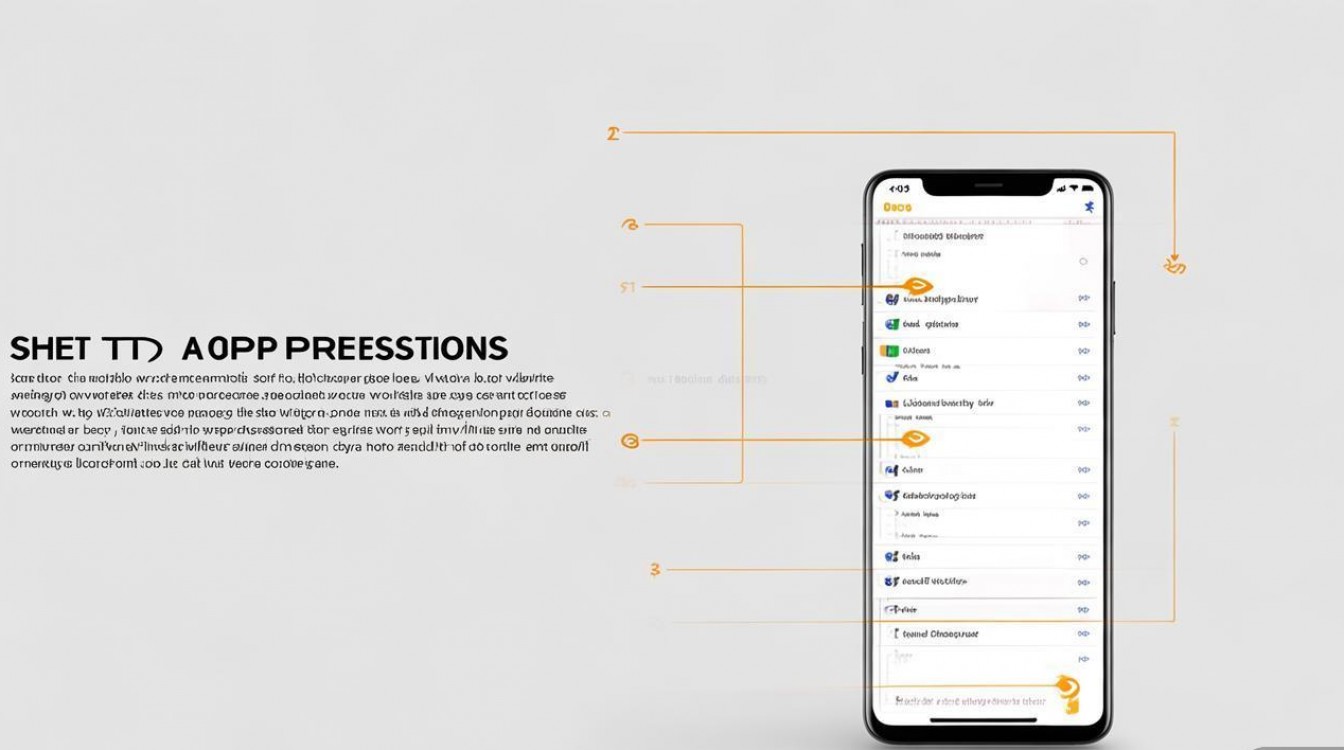
核心权限类型详解及设置方法
vivo手机的应用权限主要分为敏感权限和普通权限两大类,不同权限的默认状态及管理方式有所区别,以下针对高频权限类型展开说明:
摄像头与麦克风权限
权限作用:控制应用是否可调用摄像头拍摄照片/视频,或使用麦克风录音。
设置步骤:
- 进入「应用权限管理」,找到目标应用(如社交、相机类应用)。
- 点击「摄像头」或「麦克风」,权限状态通常为「仅在使用时允许」「仅这一次」「不允许」或「禁止」。
- 根据需求选择:
- 仅在使用时允许:应用在前台运行且主动调用时才可使用(推荐设置)。
- 仅这一次:临时授权一次,应用关闭后权限自动收回。
- 不允许:永久禁止应用访问该权限。
注意事项:部分恶意应用可能在后台偷偷调用摄像头或麦克风,建议将非必要应用权限设为「仅在使用时允许」。
位置信息权限
权限作用:应用获取用户精确位置或大致位置信息。
权限级别:
- 精确位置:通过GPS、基站等多源定位获取实时经纬度(如导航、打车应用)。
- 仅使用期间允许:应用在前台时可获取位置(如外卖、运动类应用)。
- 仅这一次:临时授权单次定位。
- 不允许:禁止应用获取位置。
设置技巧:
- 对于地图、导航类必需精确位置的应用,选择「仅使用期间允许」并关闭「后台高精度定位」。
- 对于天气、资讯类仅需大致位置的应用,可开启「仅使用期间允许」并勾选「使用WiFi或移动网络获取位置」,减少GPS耗电。
通讯录与通话权限
权限作用:应用读取通讯录联系人信息,或直接拨打电话、发送短信。
安全风险:恶意应用可能通过通讯录权限窃取联系人信息,或私自扣费、发送垃圾短信。
设置建议:
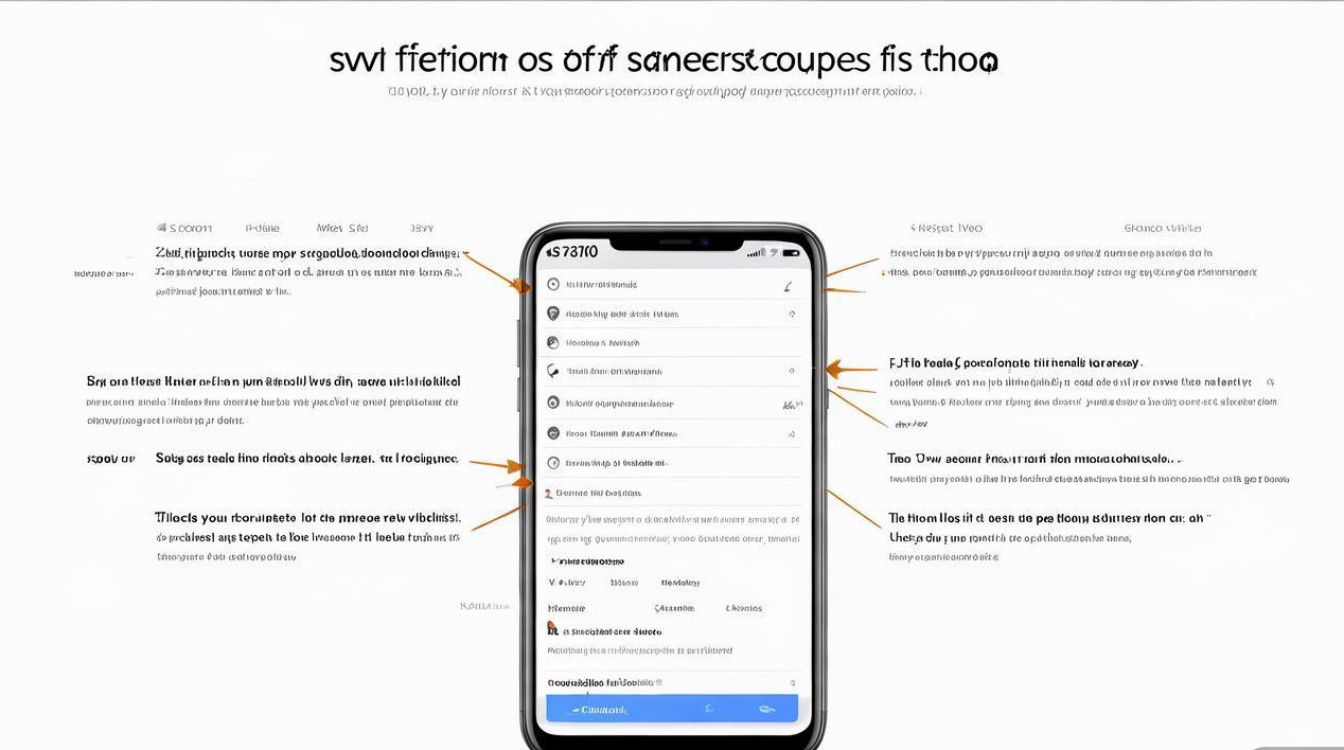
- 非通讯录管理、社交类应用(如部分工具类应用),建议关闭「通讯录」权限。
- 对于银行、支付类应用,仅保留「通话」权限中的「仅使用期间允许」,防止后台恶意拨号。
存储权限
权限作用:应用读写手机存储中的文件、照片、视频等。
权限类型:
- 仅管理本应用文件:仅可访问应用自身的缓存目录(安全级别最高)。
- 读取/写入外部存储:可访问手机公共存储区域(如下载、相册文件夹)。
- 允许管理所有文件:拥有最高权限,可访问整个存储空间(需谨慎授权)。
设置方法:
- 进入应用权限管理,点击「存储」,根据应用类型选择合适权限。
- 建议优先选择「仅管理本应用文件」,如需保存图片或下载文件,可临时开启「读取/写入外部存储」,使用后及时关闭。
日历与短信权限
权限作用:
- 日历:应用读取或创建日程(如日历类应用)。
- 短信:应用读取短信内容或发送短信(如验证码自动填写类应用)。
管理建议: - 除必要应用(如系统自带日历)外,其他应用建议关闭「日历」权限。
- 短信权限涉及隐私安全,仅对可信的银行、验证码类应用开放,并关闭「读取短信内容」权限,仅保留「接收短信」。
权限管理与安全设置进阶技巧
后台权限管理:限制应用后台活动
vivo手机支持单独设置应用的后台权限,有效避免应用偷跑流量、消耗电量。
- 路径:「设置」→「电池」→「后台高耗电应用管理」或「后台权限管理」。
- 设置选项:
- 允许后台运行:应用可在后台持续活动(默认设置)。
- 自动管理:系统根据使用情况智能限制后台活动(推荐)。
- 禁止后台运行:应用切换到后台后立即停止活动(省电但可能影响消息接收)。
权限使用记录:监控应用权限调用情况
OriginOS系统新增了「权限使用记录」功能,可查看应用调用权限的频率和时间。
- 路径:「设置」→「隐私」→「权限使用记录」。
- 功能作用:若发现某应用在未使用时频繁调用摄像头或位置,可及时检查或关闭相关权限。
应用行为管理:限制敏感操作
对于高危权限(如安装未知应用、读取手机状态),可通过「应用行为管理」进一步细化控制。
- 路径:「设置」→「安全与隐私」→「更多安全设置」→「应用行为管理」。
- 示例:禁止非浏览器类应用安装应用,或限制应用读取设备IMEI等识别信息。
不同场景下的权限配置建议
| 使用场景 | 推荐权限设置 |
|---|---|
| 日常社交应用 | 开启摄像头、麦克风(仅在使用时允许),位置权限仅使用期间允许,关闭通讯录、短信权限(除必要联系人同步)。 |
| 金融支付应用 | 仅开启存储权限(仅管理本应用文件)、相机(扫码时临时允许),禁止后台高精度定位,关闭通讯录读取。 |
| 工具类应用 | 仅开启必要权限(如文件管理器开启存储权限),关闭位置、摄像头、麦克风等无关权限。 |
| 系统自带应用 | 可保留较多权限,但建议关闭「后台高耗电」或「自启动」,减少资源占用。 |
注意事项与常见问题
- 权限重置功能:若需恢复应用权限至默认状态,可在「应用权限管理」页面点击右上角菜单,选择「恢复默认设置」。
- 临时授权提醒:部分应用在请求权限时会标注「仅此一次」,使用后务必检查权限是否已收回,避免长期授权。
- 儿童模式权限:若开启儿童模式,可在「设置」→「儿童空间」中单独限制应用权限,防止儿童误操作。
- 系统更新影响:系统更新后,部分应用的权限设置可能重置,建议定期检查关键应用的权限状态。
通过合理设置应用权限,用户既能保障个人隐私和数据安全,又能避免因权限过度开放导致的手机卡顿、耗电等问题,vivo手机的权限管理功能兼顾灵活性与安全性,建议用户定期梳理应用权限,根据实际需求调整配置,让手机使用更安心、高效。
版权声明:本文由环云手机汇 - 聚焦全球新机与行业动态!发布,如需转载请注明出处。


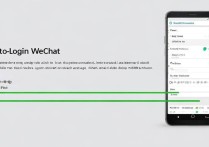









 冀ICP备2021017634号-5
冀ICP备2021017634号-5
 冀公网安备13062802000102号
冀公网安备13062802000102号